Al instalar el rol de Mailbox Server en Exchange 2013 se crea una base de datos con un nombre poco descriptivo y si modificamos este utilizando el EAC (Centro de Administración de Exchange) vamos a notar que si bien a nivel de consola se visualiza la base con el nuevo nombre desde el sistema de archivos se mantiene el anterior.
En algunos casos he visto que eliminen la base predeterminada simplemente por el hecho de crear una con un nombre más sencillo como por ejemplo DB1.
Utilizando el EAC no podemos cambiar el nombre del archivo EDB de la base. En este caso debemos recurrir al shell de Exchange (EMS).
Para esto utilizamos el comando Move-DatabasePath al igual que para mover la ruta de la base de datos o logs. La diferencia en este caso es que en lugar de cambiar la ruta lo que hacemos es cambiar el nombre del archivo con extensión EDB.
En definitiva, para cambiar el nombre de la base tanto desde el punto de vista de las consolas de administración de Exchange como del sistema de archivos debemos realizar lo siguiente:
a. Cambiar el nombre de la base utilizando el EAC o el EMS
b. Cambiar el nombre del archivo EDB utilizando el EMS
Cambiar el nombre de la base predeterminada utilizando el EAC
1. Ingresar al EAC de Exchange 2013 (“HTTPS://ServidorCAS/ECP”, donde “ServidorCAS” es el nombre del servidor Exchange 2013 con el rol de Client Access)
2. Hacer clic en Servidores y luego en Bases de datos:
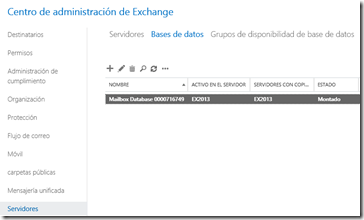
3. Hacer doble clic sobre la base a modificar. En nombre ingresar por ejemplo “DB1” y guardar los cambios:
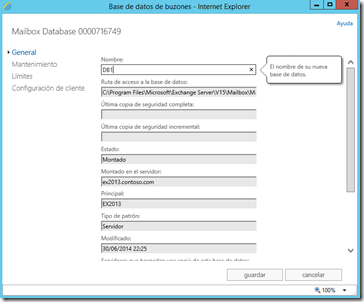
4. Verificar que el cambio se vea reflejado:
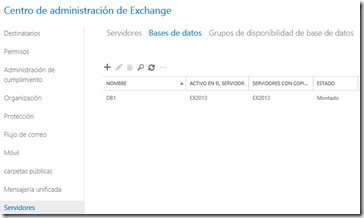
Nota: Si prefieren ejecutar el procedimiento entero por el EMS pueden modificar el nombre utilizando el siguiente comando:
Set-Mailbox –Identity “Nombre de base” –Name DB1
En este punto cambiamos el nombre de la base, sin embargo a nivel de sistema de archivos el archivo EDB sigue con el nombre anterior, por lo que debemos continuar con el procedimiento.

